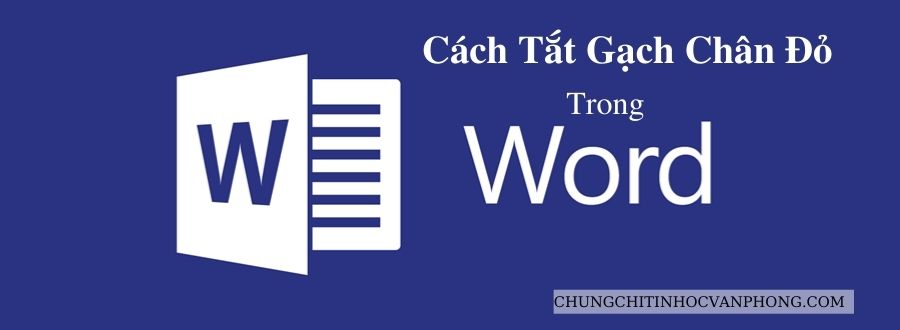Chắc hẳn bạn đã từng gặp dấu đỏ gạch chân trong Word và không biết cách làm thế nào để tắt gạch chân đỏ trong Word đi phải không nào. Khi bạn soạn thảo văn bản xuất hiện gạch chân đỏ là do đang ở chế độ thiết lập mặc định của Word không khả dụng với tiếng Việt chứ không phải là một lỗi nào đó ở Word của bạn đâu.
Để tắt gạch chân đỏ trong Word 2019, 2016, 2013, 2010, 2007 thì người sử dụng Word chỉ cần vào trong phần cài đặt và thiết lập tắt bỏ tính năng này đi là xong. Việc người dùng phải tắt gạch chân đỏ trong Word đơn giản là do chế độ kiểm tra chính tả của Word, nhưng tiếc là chế độ này hoạt động tốt với ngôn ngữ tiếng Anh và hiện tại hoạt động rất kém với tiếng Việt. Để đỡ rối mắt bạn nên tắt gạch chân đỏ trong Word đi để bạn không bị hiểu nhầm là đang viết tiếng Anh và hiển thị dấu đó. học phân tích báo cáo tài chính
Vậy cách tắt gạch chân đỏ trong Word 2010, 2007, 2013, 2016, 2019 như thế nào? – Trong bài viết này, Chứng chỉ tin học văn phòng sẽ hướng dẫn các bạn cách tắt gạch chân đỏ trong Word 2010, 2007, 2013, 2016, 2019 với hình ảnh minh họa chi tiết.
- Cách sử dụng hàm IF trong excel
- Các hàm trong excel được sử dụng phổ biến nhất
- Cách sử dụng hàm VLOOKUP trong Excel
- Cách xuống dòng trong excel 2013
Cách Tắt Gạch Chân Đỏ Trong Word 2010 , 2007, 2013, 2016, 2019
Tắt gạch chân đỏ trong Word sẽ giúp bạn khi soạn văn bản sẽ đỡ bị rối mắt và dễ dàng quan sát được việc sai chính tả. Tuy nhiên, nếu bạn soạn thảo bằng tiếng Anh thì bạn không nên tắt gạch chân đỏ trong Word bởi đây chính là công cụ hỗ trợ kiểm tra chính tả cho bạn. Các phiên bản Microsoft Word đều được ở chế độ thiết lập mặc định bằng tiếng Anh nên những dấu gạch chân đỏ sẽ xuất hiện khi có lỗi sai soạn thảo mà thôi.
1. Cách tắt gạch chân đỏ trong Word 2016, 2019
Bước 1: Tại giao diện chính của Office 2016, 2019 bạn nhấn chọn mục File ở góc trái trên cùng màn hình, sau đó nhấn chọn mục Options. học xuất nhập khẩu online
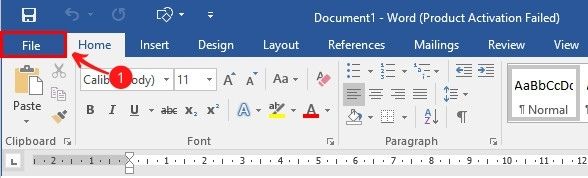
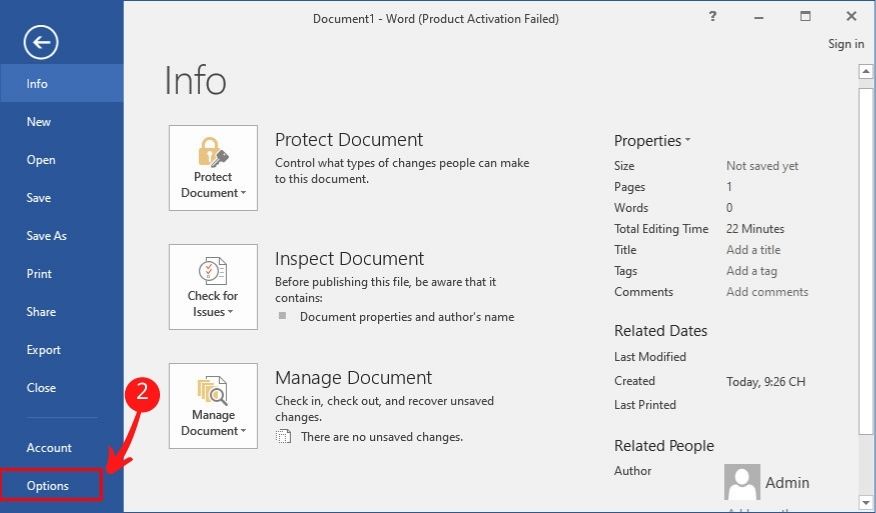
Bước 2: Tại mục Proofing trong Word Options, bạn bỏ tick dấu check ở ô Check spelling as you type trong mục When correcting spelling and grammar in Word.
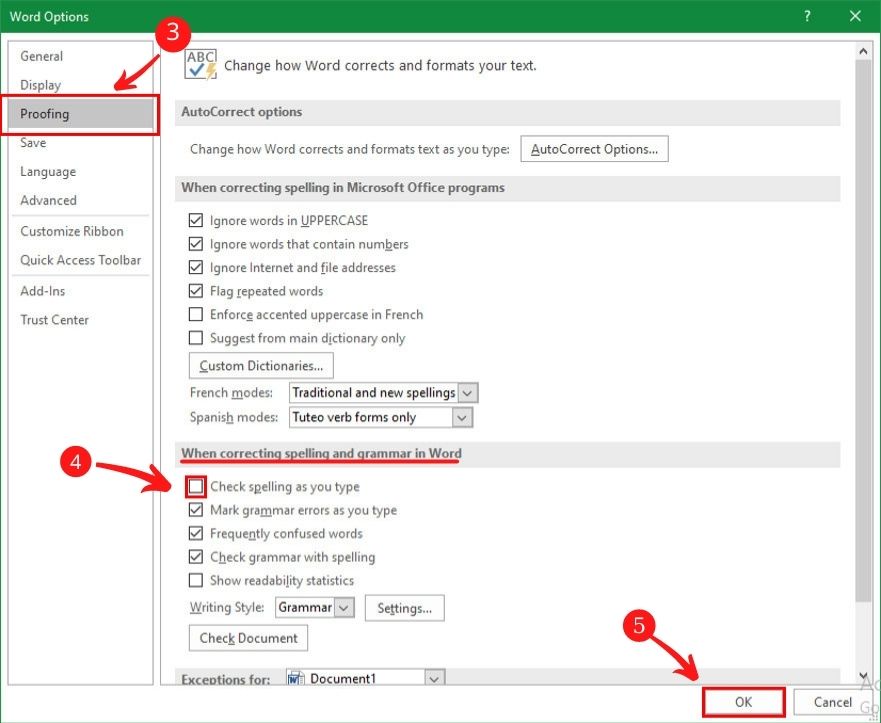
Bước 3: Nhấn OK để hoàn tất việc xóa gạch chân trong Word.
2. Cách tắt gạch chân đỏ trong Word 2007, 2010, 2013
Bước 1: Từ giao diện chính của Word 2007, 2010 và 2013, bạn nhấn chọn biểu tượng Office hoặc tab File ở góc trái trên cùng màn hình. Sau đó chọn Word Options/Options. học xuất nhập khẩu trực tuyến
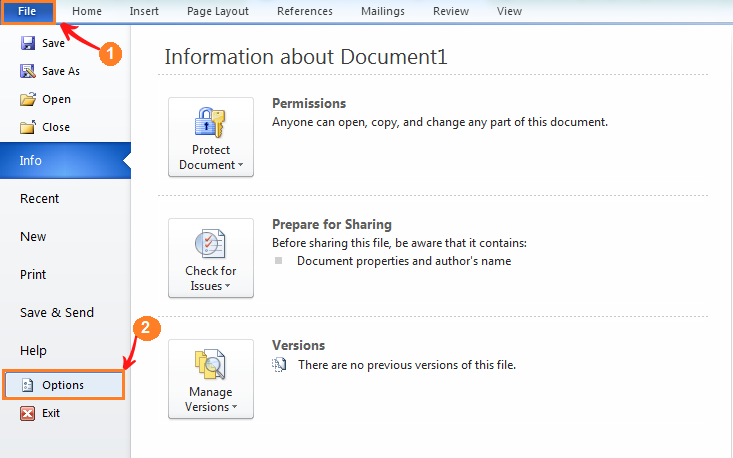
Bước 2: Tại tab Profing trong Word Options, bạn sẽ thấy tùy chọn When correcting and spelling in Word. Bỏ click chọn mục Check spelling as you type để tắt gạch chân đỏ trong Word 2007, 2010, 2013 và ngăn Word tự động kiểm tra chính trả trong lúc bạn gõ văn bản. khóa học hành chính nhân sự
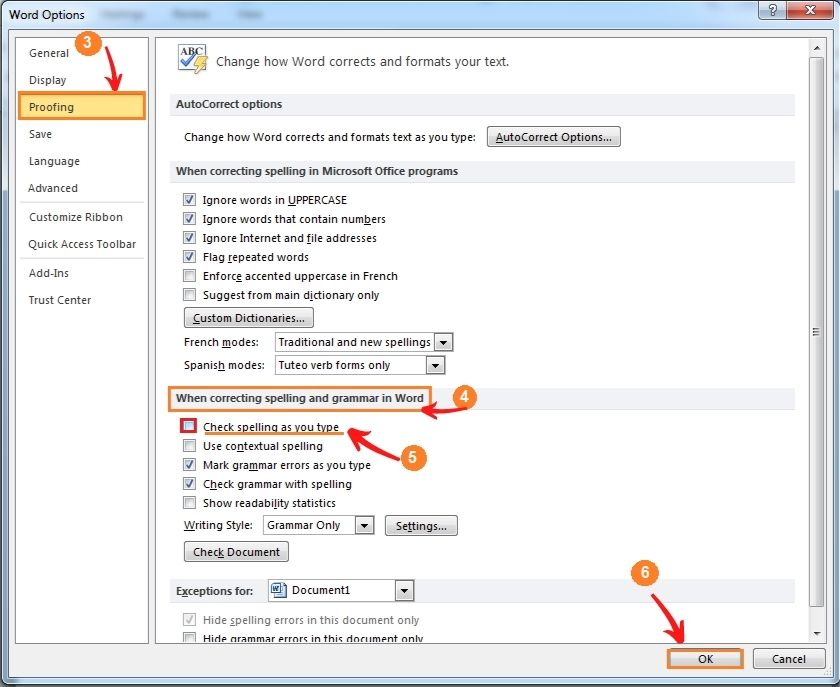
Bước 3: Nhấn OK để hoàn tất thủ thuật tắt gạch chân trong Word.
Trên đây là bài viết hướng dẫn bạn cách tắt gạch chân đỏ trong Word 2019, 2016, 2013, 2010, 2007. Nhưng nếu như bạn đang soạn thảo văn bản bằng tiếng Anh thì đừng tắt gạch chân đỏ trong Word đi nhé bởi nó sẽ giúp kiểm tra chính tả đấy học kế toán online
Nếu bạn còn có thắc mắc nào về tắt gạch chân đỏ trong Word thì hãy để lại phía dưới phần comment nhé!
Chúc các bạn thành công! học hành chính nhân sự
>>>>>Xem thêm: Chứng chỉ ứng dụng CNTT nâng cao